Cara Chromecast Amazon Video utama
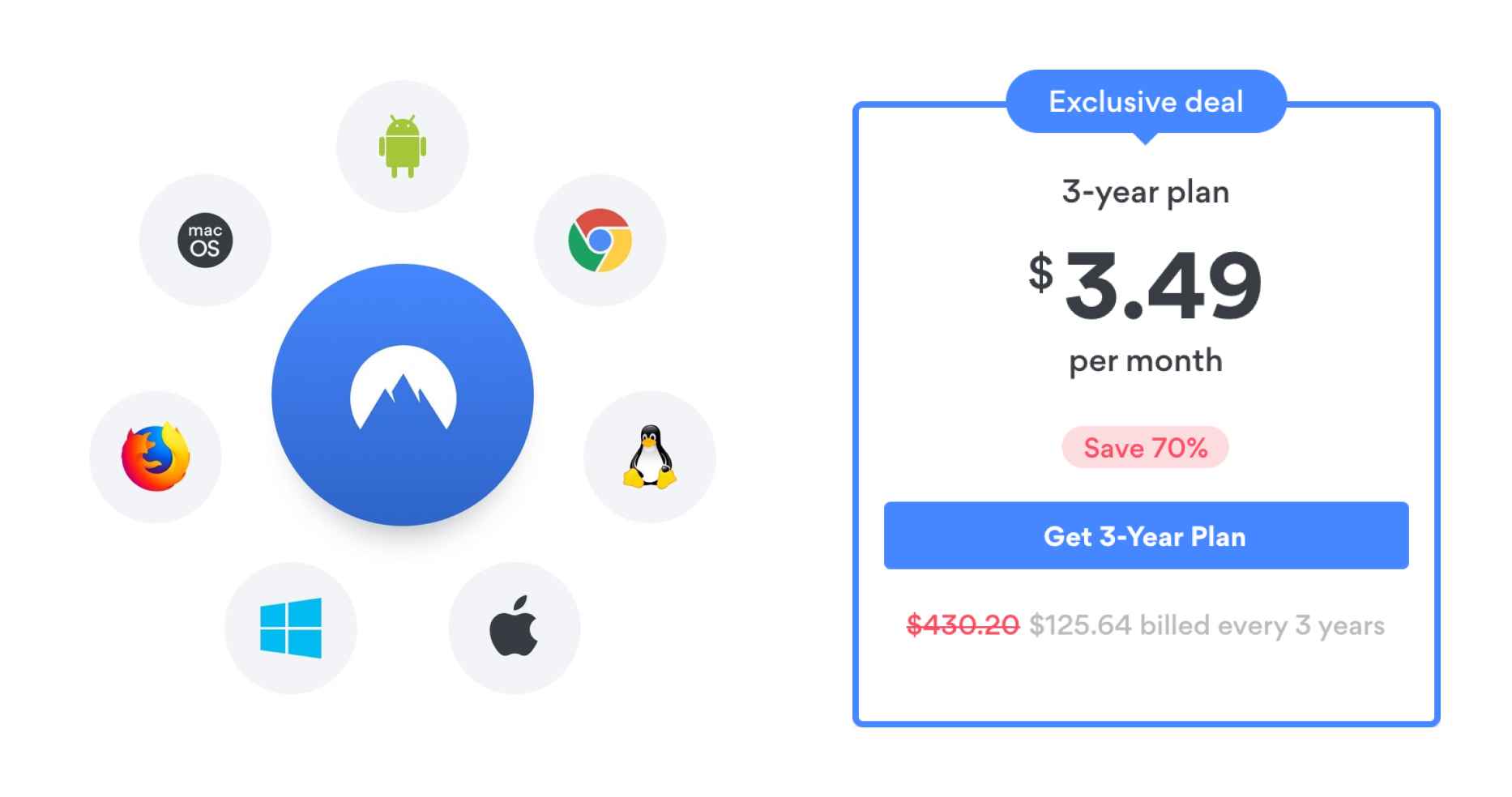
Catatan: Dalam topik berikutnya yang akan Anda baca, Anda akan mempelajari tentang: Cara Chromecast Amazon Video utama
Saat Google menolak untuk menjual produknya di Amazon dan maka dari itu Amazon tidak menjangkau untuk menawarkan Prime Video di Chromecast. Tapi pertempuran mereka kemungkinan besar akan berakhir. Kedua perusahaan telah mencapai saling penerimaan dengan menerapkan Video utama tersedia di Chromecast Y YouTube untuk FireStick. Hasilnya adalah Amazon Aplikasi Prime Video telah secara resmi diintegrasikan ke dalam fungsi casting. Jadi selain Netflix, YouTube, Huludll. Amazon Video utama di Firestick Ini adalah tambahan baru untuk Chromecast. Jadi tinggalkan siapa pun memutar konten Perdana di smart TV dengan Chromecast. Masukkan artikel untuk menemukan cara Chromecast Amazon Video utama.
Apa Amazon Penawaran video utama?
Amazon Prime Video semuanya dalam satu layanan transmisi digital layak digunakan di perangkat apa pun. Ini dapat digunakan untuk streaming dan mengunduh film, acara TV, film, dll., Dengan biaya berlangganan bulanan minimal. Ini adalah aplikasi yang kompatibel lintas platform yang dapat digunakan dari mana saja kapan saja. Dengan Amazon Prime Video, Anda dapat memilih untuk melakukan streaming 100 premi Amazon saluran. Itu dapat digunakan untuk membeli atau menyewa video, termasuk rilis baru.
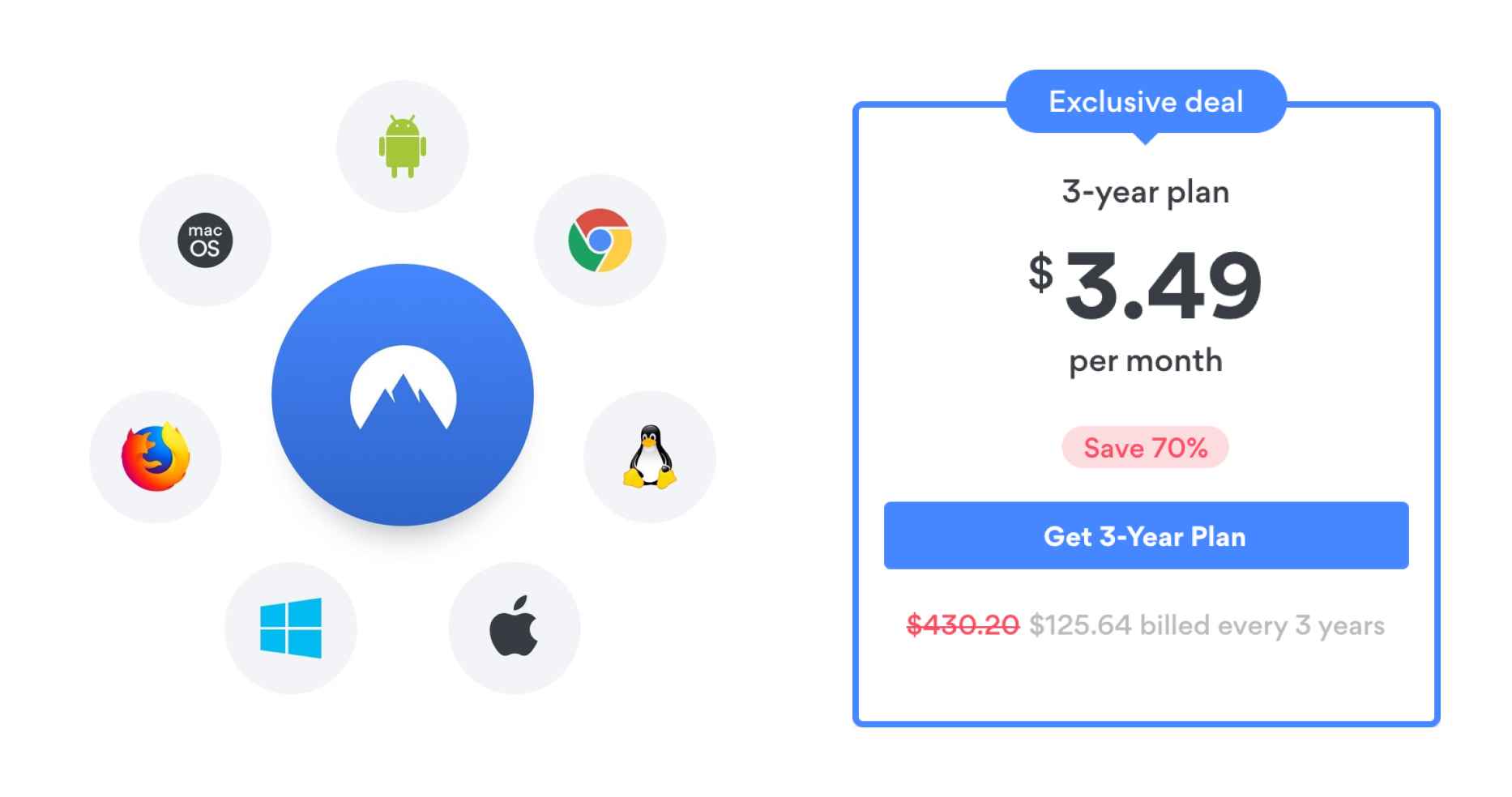
Cara Chromecast Amazon Video utama
Meskipun ada Database yang terus diperbarui, Amazon Prime Video tidak memiliki dukungan untuk opsi streaming sebelumnya. Seperti pembaruan terbaru, Chromecast dapat dilakukan oleh siapa saja Amazon Prime Video menggunakan dua metode berbeda. Bagian berikut memberikan instruksi untuk kedua metode secara rinci.
1. Langkah-langkah untuk Chromecast Amazon Video utama menggunakan Browser Chrome
Dengan mengikuti langkah-langkah di bawah ini, Anda dapat melepaskan Amazon Video utama dari PC ke TV dengan bantuan Browser Chrome.
Prasyarat:
- Chromebook /Windows atau Mac PC dengan browser Google Chrome versi terbaru.
- Chromecast dan komputer terhubung ke jaringan WiFi yang sama.
Dia lulus 1: Membuka Peramban web Chrome di windows/Mac/Chromebook Anda.
Dia lulus 2: Buka situs web resmi dari Amazon Video utama di browser Chrome (www.primevideo.com) dan klik film atau video apa pun.
Dia lulus 3: Sekarang, klik ikon tiga titik di sudut kanan atas browser Chrome.
Dia melewati 4: Daftar opsi akan ditampilkan dan Anda harus mengklik Pemeran Pilihan.

Dia lulus 5: Browser Chrome akan mencari perangkat Chromecast. Sekarang pilih perangkat Chromecast Anda untuk melakukan streaming Amazon Video utama.
Note: Jika Chromecast Anda sudah dikonfigurasi dengan PC Anda, klik kanan di mana saja pada layar pilih opsi Cast untuk memutar video di Chromecast.
Dia melewati 6: Saat koneksi terjalin, layar siaran akan muncul di layar TV.
Note: Lajang tutup jendela Chrome untuk menyelesaikan pemeran. Atau, Anda dapat mengklik tiga titik mendatar > Pemeran > lepaskan perangkat.
Kualitas transmisi video tertinggi bergantung pada 1080pJadi Anda tidak dapat melakukan streaming video 4K dari browser Anda. Namun, itu tergantung pada kecepatan koneksi internet.
Berhubungan dengan: Cara mengunduh dan menginstal Streaming HD di Firestick (2019)
2. Langkah-langkah untuk Chromecast Amazon Prime Video menggunakan smartphone
Jika Anda memiliki Amazon Aplikasi Prime Video dipasang di perangkat Android atau iOS, lalu Prime Video dapat dialirkan ke Chromebook. Ikuti langkah-langkah untuk Chromecast Amazon Prime Video menggunakan smartphone.
Prasyarat:
- Android 5.0 atau lebih tinggi dengan Amazon Aplikasi video utama.
- iOS 10.11 atau lebih baru dengan Amazon Aplikasi video utama diinstal.
- Amazon Berlangganan ke video utama.
Note: Pastikan ponsel cerdas Anda terhubung ke dengan Wi-Fi seperti Chromecast.
Dia lulus 1: Di smartphone Android / iPhone / iPad Anda, buka Amazon Aplikasi Video Utama.
Dia lulus 2: Buka video apa pun dan Anda akan melihat empat opsi di bawah tombol tonton sekarang.
Dia lulus 3: Sentuh fungsi ketiga Lihat di. Klik nama panah api.
 Chromecast Amazon Video utama
Chromecast Amazon Video utama

Dia lulus 4: Atau, putar video apa pun di aplikasi. Tap menu tiga titik di pojok kanan atas. Tekan Lihat di.
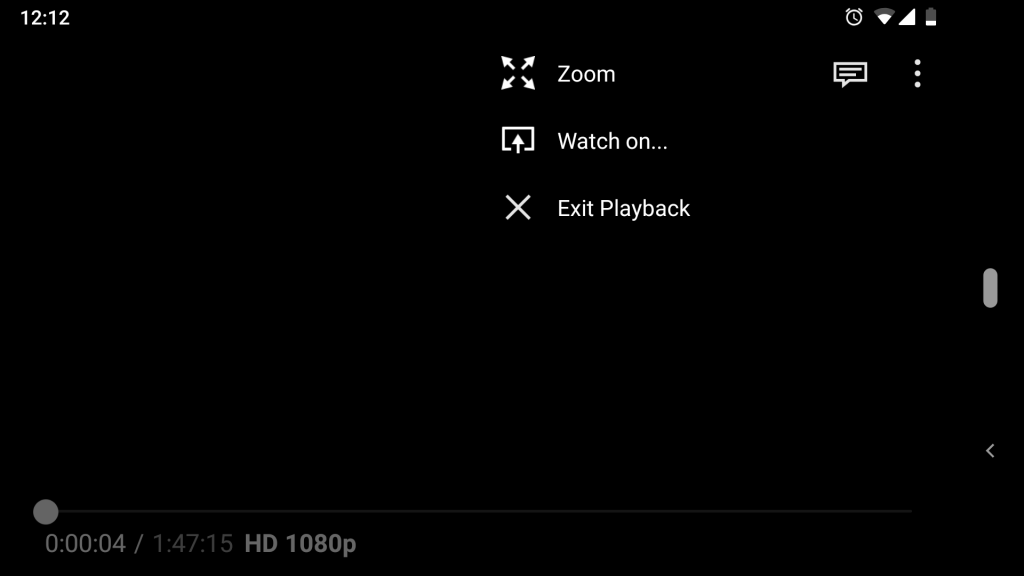
Dia lulus 5: Aplikasi akan mencari perangkat. Klik perangkat Chromecast Prime Video itu akan segera tayang.

Dia lulus 5: Video sekarang akan mulai diputar di TV Chromecast yang terhubung atau kompatibel.
Note: Gunakan aplikasi Prime Video untuk mengontrol pemutaran video, subtitle, dan volume.
Berhubungan dengan: Bagaimana cara meng-install Langit di Firestick / TV terbakar
Izin
Dengan cara ini Anda dapat Chromecast Amazon Prime Video dari smartphone atau PC dengan browser Chrome. Dengan dukungan Chromecast, Anda dapat menikmati Prime Video terbaik hari ini di layar yang lebih besar. Jadi Anda tidak perlu bergantung pada langganan TV kabel karena Prime Video adalah cara lain untuk mengikuti film, serial, acara favorit Anda, Amazon dll. Coba metode apa pun untuk Chromecast Amazon Prime Video dan beri tahu kami pertanyaan Anda di bagian komentar.




